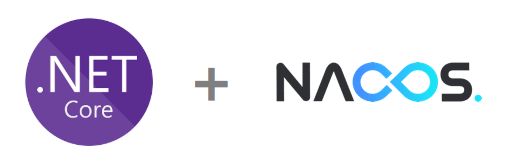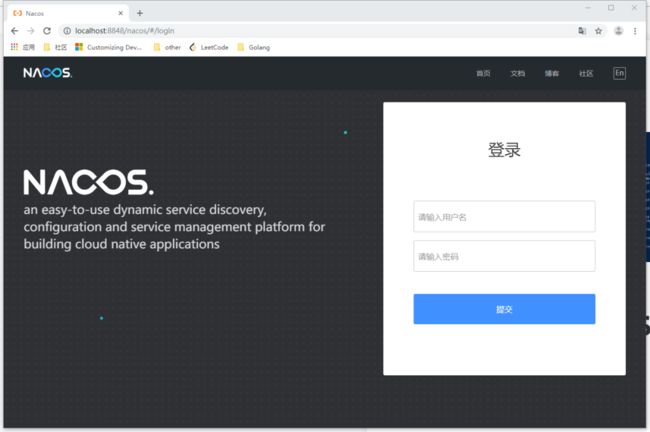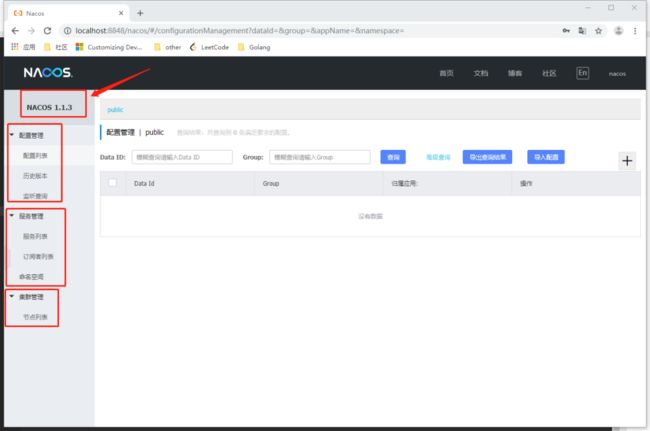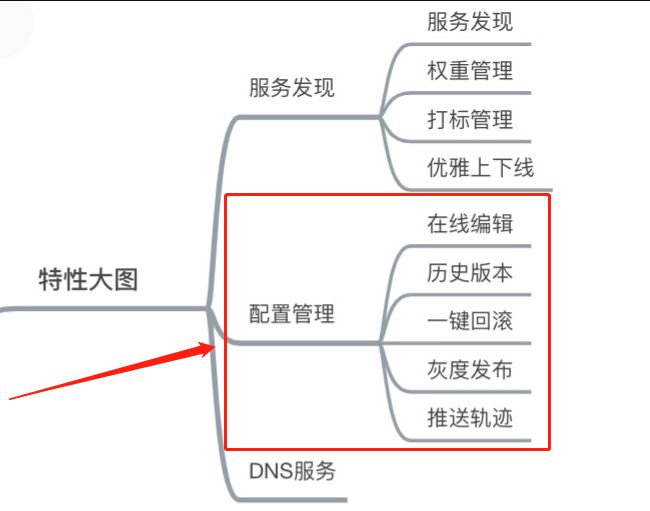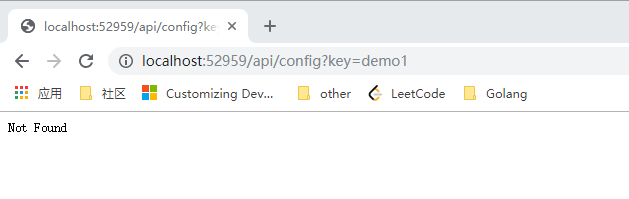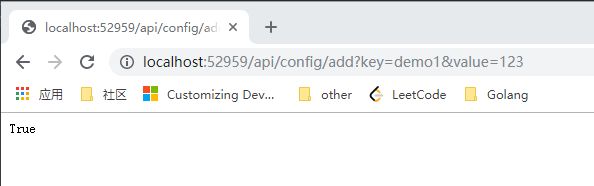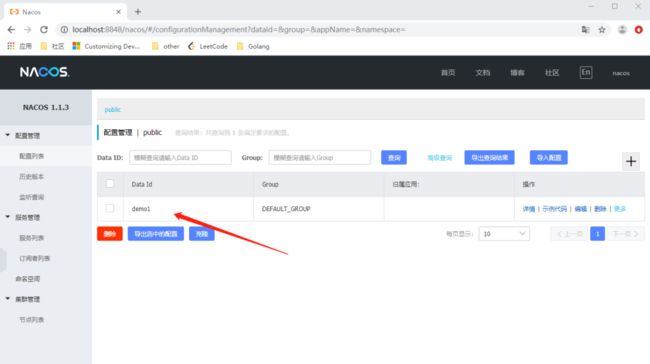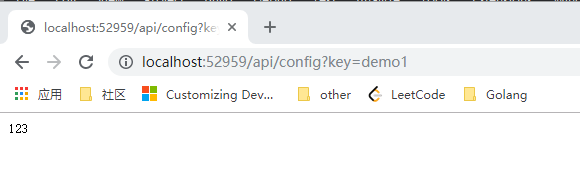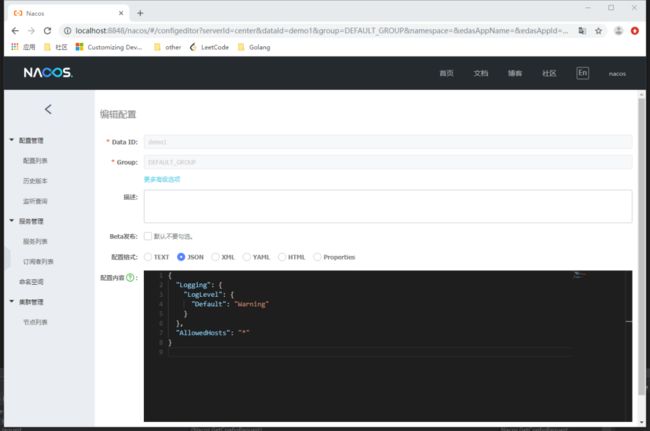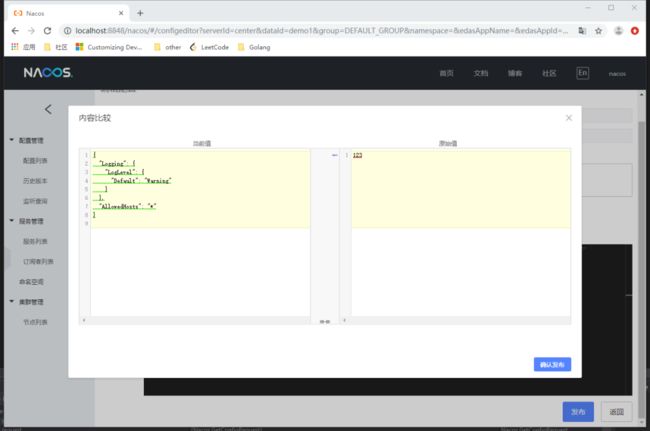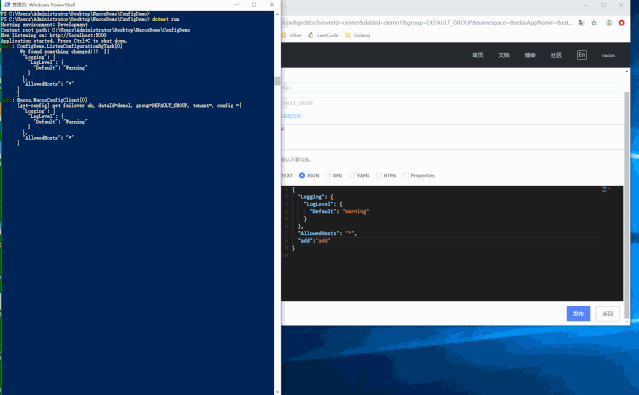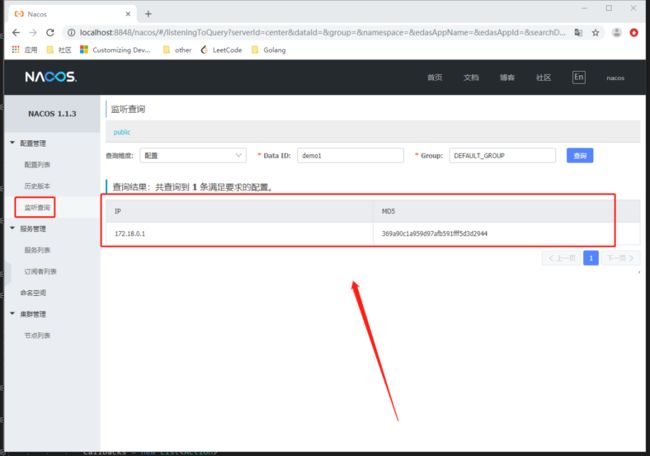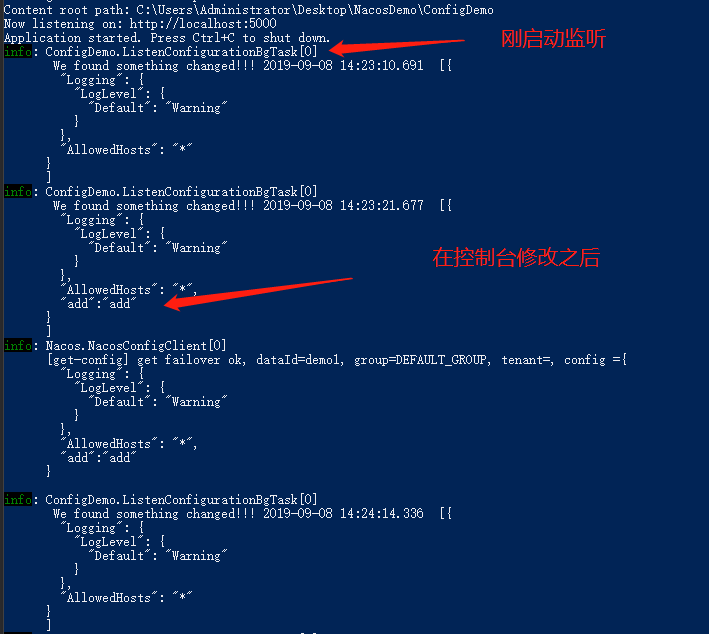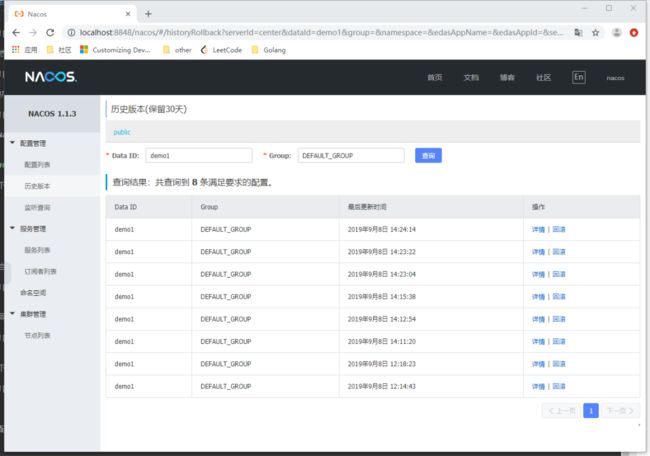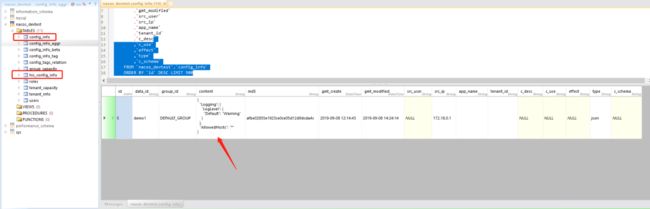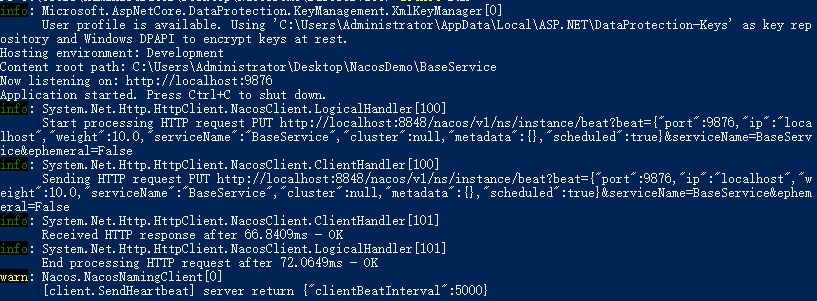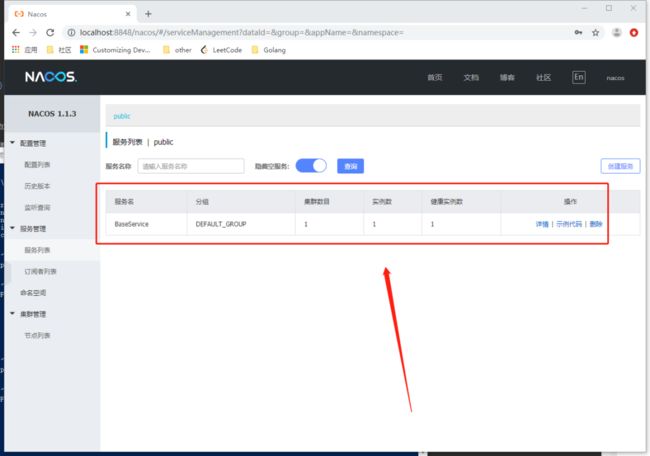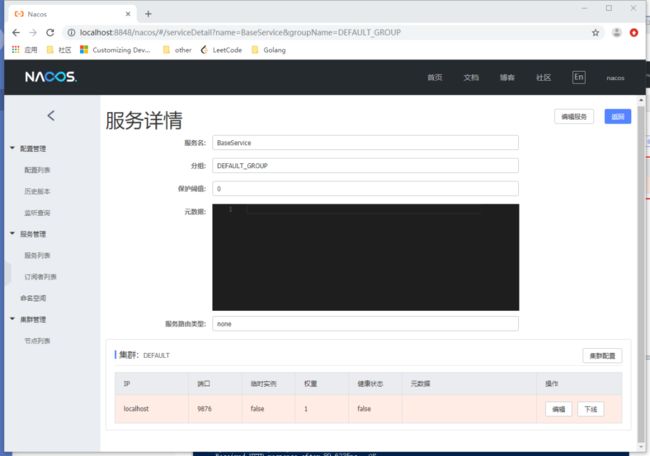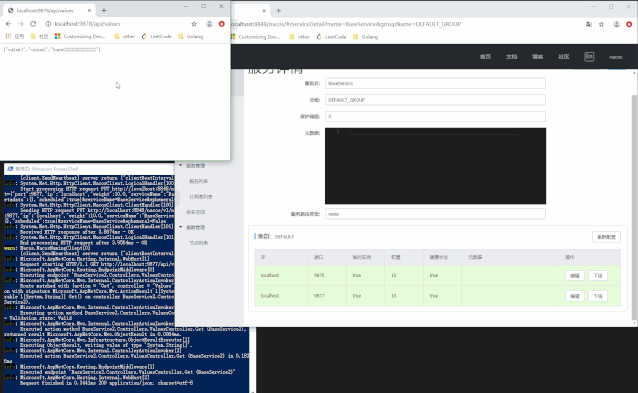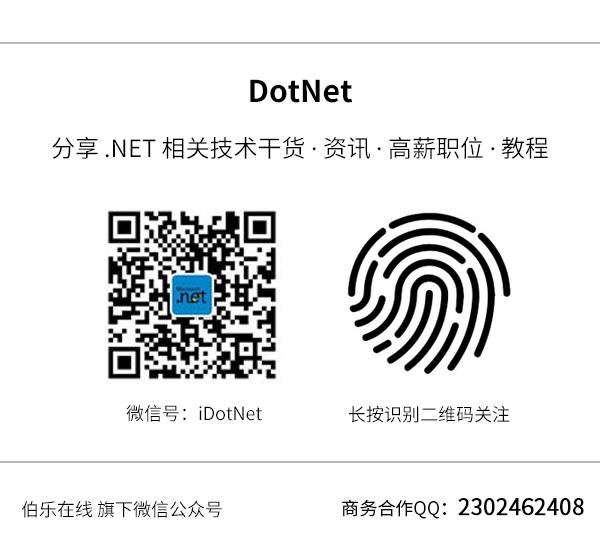Linux启动nacos成功日志_ASP.NET Core结合Nacos来完成配置管理和服务发现
(给DotNet加星标,提升.Net技能)
转自:Catcher8 cnblogs.com/catcher1994/p/11489052.html
前言
今年4月份的时候,和平台组的同事一起调研了一下Nacos,也就在那个时候写了.net core版本的非官方版的SDK。
虽然公司内部由于某些原因最后没有真正的用起来,但很多人还是挺看好的。在和镇汐大大沟通后,决定写一篇博客简单介绍一下。
下面这个图,就是本文的重点了。
Nacos的简介
Nacos是一个易于构建云原生应用的动态服务发现、配置管理和服务管理平台,它提供了一组简单易用的特性集,帮助我们快速实现动态服务发现、服务配置、服务元数据及流量管理。
它有下面的关键特性
服务发现和服务健康监测
动态配置服务
动态 DNS 服务
服务及其元数据管理
...
特性还是挺多的,也有挺多值的挖掘的地方。有关Nacos的更多信息可以访问下面的地址:
https://nacos.io/zh-cn/
https://github.com/nacos-group
https://github.com/alibaba/nacos
下面就开始正题了,第一步肯定是先把Nacos跑起来。
启动Nacos
由于是演示,所以直接用docker启动了Standalone Mysql模式的。
1 https:运行docker-compose后,会先拉取几个镜像回来,然后就看到下面的输出,基本就是正常启动了。
打开浏览器访问 http://localhost:8848/nacos 就可以看到Nacos控制台的登录界面了。
初始的用户名和密码都是 nacos,登录进来之后大概是这样的。
可以看到运行起来的Nacos,版本是1.1.3,还有清晰可见的几个大菜单,这些都是可以很方便我们去进行管理的。
那我们就先来看一下Nacos的配置管理吧。
配置管理
在上面的特性大图中,已经很明确的告诉了我们配置管理的几个重要功能。
在配置中有几个比较重要的概念需要先了解一下。
tenant 租户信息,对应 Nacos 的命名空间字段。
dataId 配置ID。
group 配置分组。
先添加下面这个nuget包,然后看一下这个配置要怎么玩。
add package nacos-sdk-csharp-unofficial还有必不可少的就是在Startup里面进行配置。
public void ConfigureServices(IServiceCollection services){这个也算是比较常见的配置了,就不多说了,还可以通过配置文件来加载配置。
这些配置里面,其实最主要的就是Nacos的地址。
先来看看最简单的获取配置信息。
SDK中提供了一个名为INacosConfigClient的Client接口,这个接口里面的所有内容都是操作配置相关的。
"api/[controller]")]上面获取配置的这个获取配置的方法,大意就是 读取默认命名空间(public)下面的DEFAULT_GROUP这个配置分组下面的,名为key的配置Id的值。
如果我们输入的key,在Nacos上面没有,那个这个方法就会返回 Not Found给调用方,如果有,那就会返回具体的配置值。
由于我们是刚运行起行,什么都没有操作,所以肯定是没有任何配置信息的。
那我们就先添加一个,看看效果如何。
同样在上面的控制器中加入下面的发布配置的方法,同样也是通过INacosConfigClient来添加配置。
// GET api/config/add?key=demo1&value=123这个时候我们已经添加成功了。
\回去控制台,也可以看到刚才加的配置已经出来了。
再一次访问获取配置信息的接口,就已经可以拿到对应的配置内容了。
下面通过控制台去修改一下配置的内容。
点发布按钮的时候,会有一个比较页面,让我们对比前后修改了那些内容。
这个时候我们通过INacosConfigClient去访问的话,发现是获取不到我们刚才更新的内容的。
这个是因为,从Nacos读取配置成功后,会写入配置信息到本地缓存中,后面访问的话会优先去读缓存的内容。
那么要怎么做到有人修改了配置内容后,它能实时生效呢?其实很简单,只需要添加一下对配置的监听就可以了。
这个得益于Nacos允许我们监听配置,以便实时感知配置变更。如果配置变更,则用获取配置接口获取配置的最新值,动态刷新本地缓存。
下面是一个简单的示例,这里用的是BackgroundService来处理的。
public 这里其实没有什么内容,就是在程序启动的时候添加一下监听,然后在程序退出的时候,同样也退出监听。
不要忘记在Startup中加下面的代码,这样配置的监听才会生效!
services当我们添加监听之后,修改了配置文件的内容,它就可以动态的更新加载了。
同样的,控制台里面也有监听的记录,可以在监听查询里面找到。
下面是具体的程序日志输出
配置的每一次修改,都会有历史记录,可以从历史版本里面找到。
除了能看历史的记录,还可以回滚到指定的版本,这是个很有用的功能。
在数据库中,配置信息的保存是这样的
还有一个删除配置的方法,这里就不介绍了,都是差不多的用法,不过正常情况下是不应该删除配置的,除非是多余的。
关于Nacos配置管理的介绍就先到这里了,有兴趣的朋友可以继续去深究。
下面我们就来看看Nacos的服务发现。
服务发现
关于服务注册和发现,听的比较多的大概就是,consul, eureka, etcd , k8s 等等。
思路其实都差不多,在服务启动的时候,把当前服务的相关信息注册上去,然后要调用某个服务的时候,就获取这个服务下面的列表,然后选一个可用的进行访问。最后就是当服务停止的时候,我们要注销当前的服务。
目前这个SDK提供了两种形式,一种是原始的API,一种是对原始API进行了封装,可以直接注册和发现相应的下游服务。
原始的API在一个名为INacosNamingClient的Client接口中提供,这个接口里面的所有内容都是服务发现相关的。
不过在这里只介绍封装过后的使用方法,当然也可以自己根据原始的API进行封装处理。
首先要添加下面这个nuget包。
add package nacos-sdk-csharp-unofficial.AspNetCore先起来一个服务。
先在配置文件appsettings.json中添加下面的内容
{
"nacos": {
"ServerAddresses": [ "localhost:8848" ],
"DefaultTimeOut": 15,
"Namespace": "",
"ListenInterval": 1000,
"ServiceName": "BaseService",
"Weight": 10
}
}这个配置主要表达了,这个实例的服务名是 BaseService, 权重是10, Nacos的地址是 localhost:8848。
然后在Startup中把当前实例注册到Nacos。
namespace 这里只需要简单的配置这两个地方就可以完成服务的注册功能了!!
下面就启动这个程序。
可以看到在启动程序的时候,当前实例就会向Nacos发送心跳,心跳的里面包含了IP和端口等信息。
回到控制台,我们可以看到这个服务现在已经有一个实例了。
再启动一个同服务名的实例,这里只对接口返回的内容做了一下调整,其他都是一样的!
这个时候点进服务的详情里面,可以看到更加具体的信息。
服务现在是已经注册上来了,下面我们就再来一个服务去调用上面这个注册好的服务。
Startup中的内容都是差不多的,不同的是,如果确定服务不被内部其它应用调用的话,可以不注册到Nacos上面。
public 然后就是发现服务了。
INacosServerManager里面提供了一个只根据服务名来获取健康的实例的地址信息。不足的地方就是忽略了命名空间和集群这些参数,会考虑在后面的版本中加上吧。
这里获取到的地址信息是随机取出来的,最简单的轮训算法。。获取到一次所有的实例地址信息后会缓存10秒钟,这10秒钟里面就会直接从缓存中的地址信息取一个。
"api/[controller]")]效果就来看动图了。
在两个实例的健康状态都是true的时候,会随机调用一个实例。
当把其中一个实例停掉的时候,这个实例的健康状态就会被标识为false,这个时候就不会调用到这个false的实例。
当把这个实例重新运行之后,又恢复到随机调用的情况。
Nacos的服务发现除了上面介绍的,还有系统开关,数据指标,集群信息等功能,有待去深入挖掘。
写在最后
Nacos使用起来不算复杂,算是比较容易上手的,用的公司也挺多的了。
还有个把 steeltoe 和Nacos结合起来的项目 skynet-cloud 也可以看看。
文中的示例代码可以戳这里 NacosDemo:https://github.com/catcherwong-archive/2019/tree/master/09/NacosDemo
SDK的地址 nacos-sdk-csharp:https://github.com/catcherwong/nacos-sdk-csharp
希望感兴趣的大佬给个星星,也十分希望有大佬来一起维护这个项目,和提些建议。
因为是第一次写SDK类的东西,参考了其他平台提供.NET的SDK,然后结合Nacos的Open API写的,有可能会有不少遗漏和bug,还请各位大佬多多包涵。
推荐阅读
(点击标题可跳转阅读)
.NET Core 原生DI+AOP实现注解式编程
密钥分离 .NET程序猿不再背锅
ASP.NET Core JWT与用户授权
看完本文有收获?请转发分享给更多人
关注「DotNet」加星标,提升.Net技能
好文章,我在看❤️